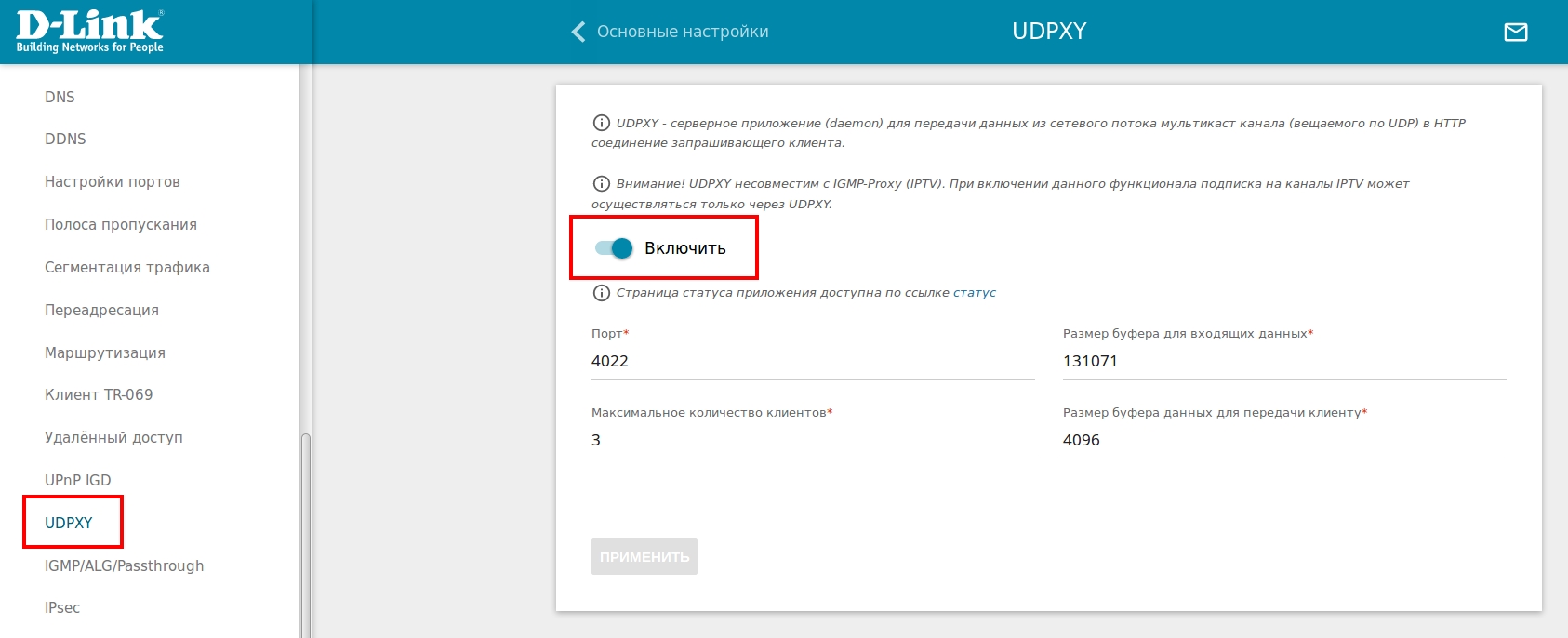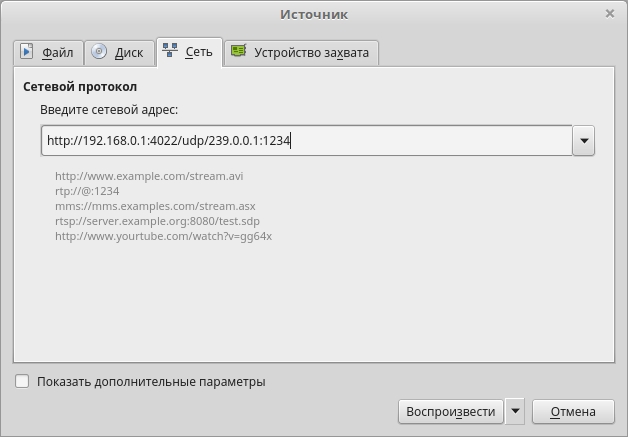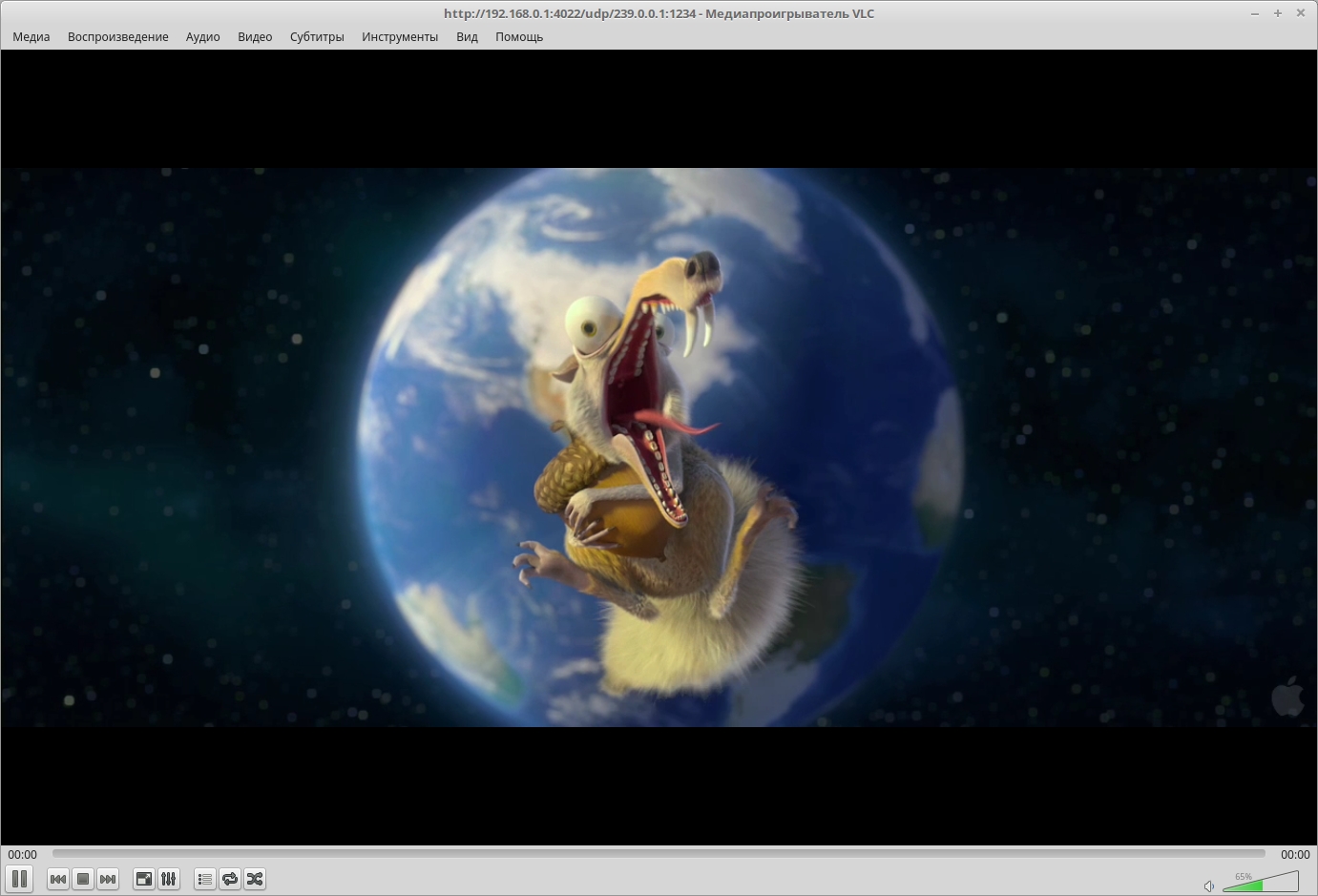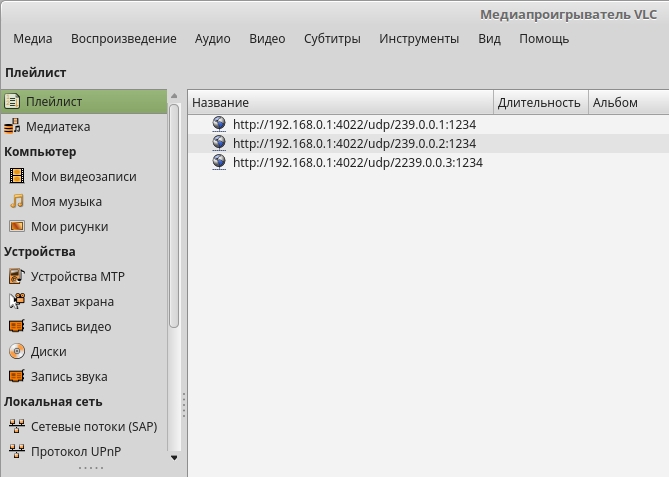Большинство интернет провайдеров включают в свои тарифные планы или предлагают за отдельную плату просмотр потокового телевидения или, как его чаще называют, IPTV. Обычно инструкция по настройке программного обеспечения для Windows присутствует на сайте провайдера или в документах, поставляемых совместно с договором на предоставление услуг. А вот как настроить IPTV на Android, обычно нигде не вспоминается.
В настоящее время существует много приложений для просмотра IPTV на Android:
- IPTV (Александр Софронов);
- IPTV Qsmart;
- LAZY IPTV;
- Simple IPTV;
- IP-TV;
- IPTV E-MAG.
Все эти программы предназначены специально для просмотра потокового телевидения. Следует отметить, что просмотр IPTV возможен и на универсальных плеерах для Android (VLC, MX Player и др.), но удобство их использования для IPTV уступает вышеперечисленным программам.
Настройка IPTV + VLC
Все нижеописанные действия по настройке продемонстрированы на примере приложения IPTV от разработчика Александра Софронова и плеера VLC для Android, но вышеперечисленные приложения имеют схожий функционал, и если вы захотите использовать другой клиент для просмотра потокового ТВ, разобраться в нем по аналогии не составит труда. Также, если будут проблемы с воспроизведением видео, полезно ознакомиться с инструкцией Воспроизведение IPTV на Android без поддержки аппаратного ускорения.
Установите приложение IPTV:
The app was not found in the store. 🙁
Установите плеер VLC:
The app was not found in the store. 🙁
Запустите приложение IPTV. Программа предложит добавить плейлист с каналами. Плейлист – это текстовый файл с расширением «.m3u» или «.xspf», содержащий список адресов потоков на ТВ каналы. Обычно поставщик интернета предоставляет ссылку на него. Плейлисты можно достаточно легко найти в интернете и скачать. После добавления плейлиста программа отобразит все содержащиеся в нем каналы.
Нажмите на желаемый канал и приложение IPTV запустит VLC плеер с выбранным каналом.
На этом можно было бы закончить, если бы не одно «но»!
Много провайдеров предпочитают вещать поток по multicast протоколу (ссылки типа udp://), так как он по сравнению с unicast’ом (обычно http:// протокол) позволяет существенно оптимизировать занимаемую ширину канала, вещая поток всем, а не создавать отдельные сессии для каждого телезрителя.
К сожалению, много устройств на Android не поддерживают UDP-multicast потоки, кроме нескольких моделей, у которых udpxy вшит в прошивку.
Для передачи IPTV на Android устройства нужна система транскодирования, которая будет передавать IPTV не multicast’ом, а потоком поверх HTTP.
Современные роутеры с прошивкой на основе Linux типа DD-WRT и Open-WRT уже имеют подобную систему, но если у вас бюджетный роутер без поддержки транскодирования, можно организовать собственный прокси с помощью компьютера, подключенного в общую сеть с устройством на Android.
Для операционных систем Windows нужно скачать программу UDP-to-HTTP Proxy.
Для операционных систем семейства Linux UDP-to-HTTP Proxy сервер находится здесь.
Настройка UDP-to-HTTP Proxy (Windows)
Настройка программы заключается в указании IP-адресов интерфейса UDP-мультикаста и интерфейса HTTP-сервера. Для случая, если ваш компьютер и устройство на Android находятся в одной сети, это один и тот же адрес и равен он IP-адресу вашего ПК. Раскройте список «Интерфейс мультикаста», он уже должен содержать IP-адрес компьютера (последний в списке).
Нажмите на кнопку «Запустить».
Сервер запущен, теперь переходим к настройкам на Android-устройстве.
Настройка UDP-прокси на Android
Откройте приложение IPTV, нажмите на системную кнопку меню устройства и выберите в списке опцию «Настройки».
Нажмите на опцию «Настройки UDP-прокси».
Введите IP-адрес компьютера с запущенным «UDP-to-HTTP Proxy» сервером, введите номер порта, по умолчанию — 7781. Выберите тип прокси сервера » UDP-to-HTTP Proxy (Windows)» и нажмите ОК, чтобы сохранить настройки.
Все! Можете тестировать воспроизведение ТВ онлайн на Android.
Характеристики
Описание
Версии
Обновлено
Совместимость
Windows 7, Windows 8, Windows 10
Описание
UDP-to-HTTP Proxy — небольшая и простая в использовании программа, которая поможет наслаждаться просмотром IPTV через WiFi, NAT, на любых поддерживаемых устройствах.
Описание:
Перед вами программа, которая предназначена для преобразования UDP-мультикаст трафика IPTV в TCP-юникаст. Это позволяет настроить передачу IPTV внутрь локальной сети на базе обычной, не серверной версии операционной системы линейки Windows, либо для обеспечения стабильной передачи IPTVпо Wi-Fi в виде http-трафика.
Программа UDP-to-HTTP Proxy проста в использовании, содержит встроенную справку с примером использования, а главное — распространяется совершенно бесплатно.
Скачайте UDP-to-HTTP Proxy с freeSOFT: это быстро, бесплатно и совершенно безопасно.
Версии
Нет официального представителя разработчика на сайте
Нажмите, для быстрой оценки
Оставить отзыв
Похожие приложения
Актуальные статьи
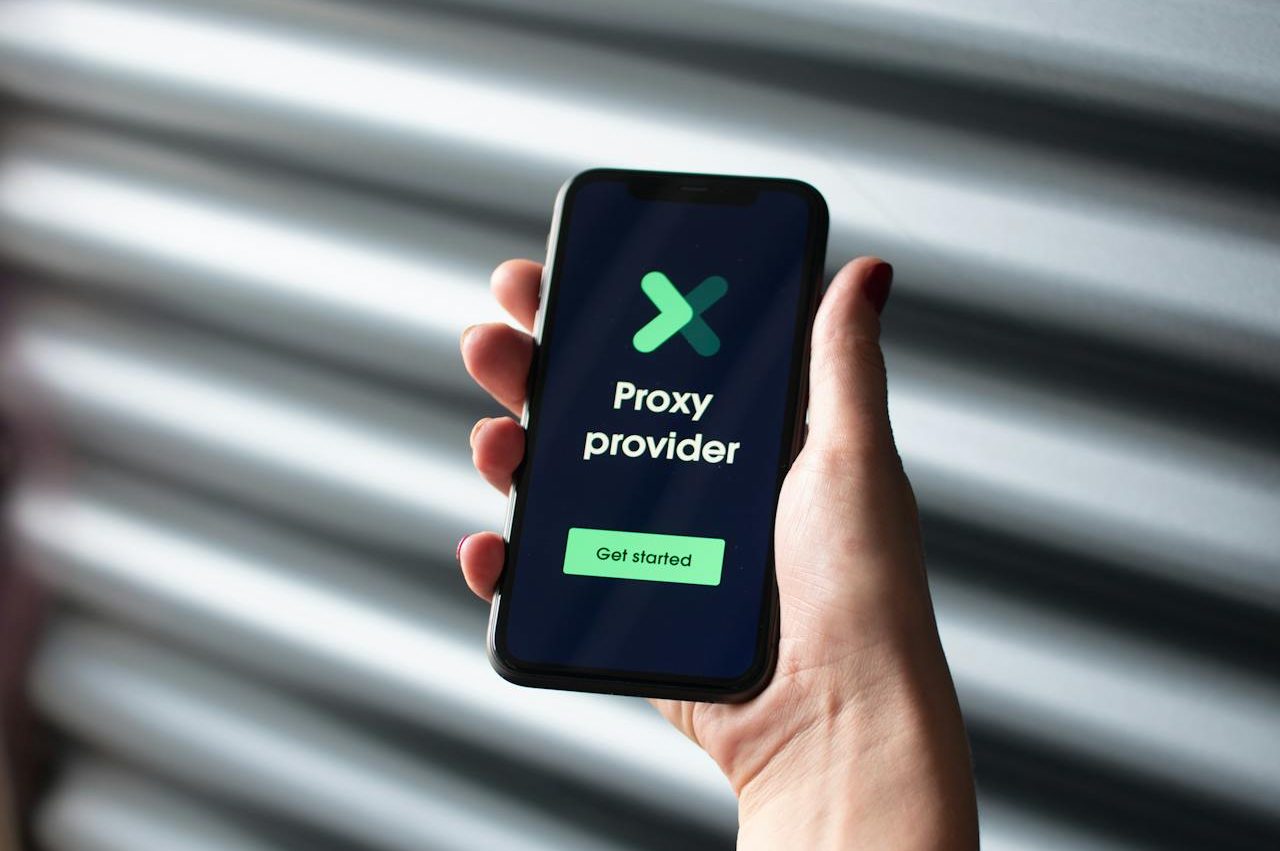
UDP прокси является достаточно популярным среди пользователей. Именно он дает возможность получать доступ к дополнительным источникам. Но важно понимать, что эта система нуждается в специальном алгоритме установи на андроид и виндовс. Из-за этого следует детально ознакомиться с ролью и характером функционирования udp to http прокси. Для начала стоит разобраться что такое адрес udp прокси.
Понимание UDP протокола
Важно понимать udp прокси что это и для чего он нужен. UDP протокол выступает обычным протоколом транспортного характера, что обеспечивает обмен пакетов с информацией определенным устройствам. Данный протокол вполне можно назвать легковесным. Его отличительной характеристикой является то, что он создает совершенно незначительную надстройку над всем сетевым уровнем. Но он не гарантирует пользователю доставку всех пакетов с информацией в правильном порядке. Также данный протокол не занимался проверкой целостности данных. Он занимается только отправкой конкретных пакетов на выбранное устройство без получения подтверждения. Если же информация не пришла, то повторной отправки не будет осуществляться.
Как уже было сказано ранее, протокол не обладает конкретным механизмом контроля целостности и безопасной доставки данных. Из-за этого, приложения, которые используют протокол, должны собственным путем отслеживать процесс доставки и решать определенные проблемы. Главными особенностями UDP выступает:
- отсутствие стабильности;
- не требуется создание соединения;
- нет заголовка UDP;
- достаточно большая область применения.
Да, протокол является достаточно популярным среди многих приложений. Особенно, это касается тех программ, для которых важным показателем выступает скорость доставки, а не ее гарантированность. Несмотря на отсутствие надежности, протокол широко применяется во многих сферах пользуется настоящим спросом.
Когда нужно обращение к UDP прокси
Стоит более подробно рассмотреть и проанализировать конкретные случаи, когда данный прокси бывает очень полезным. В первую очередь, необходимо вспомнить об обходе ограничений. Дело в том, что большое количество стран блокирует определенные трафики. В этом случае UDP прокси обеспечат максимальную анонимность при посещении сайтов. UDP прокси может применяться для оптимизации сетевого трафика. Это очень полезно в сетях с высокой задержкой или для управления основной пропускной способностью. Также не секрет, что такой вариант прокси служит своеобразным защитным барьером, фильтруя и блокируя нежелательный трафик. Именно такой подход может помочь предотвратить DDoS-атаки. Важной сферой применения прокси стают игровые приложения. В них часто встречался UDP для передачи данных, таких как координаты игроков и обновления статуса. UDP прокси полезен для оптимизации и обеспечения более стабильного соединения в играх.

Установка UDP прокси — шаг за шагом
Можно самостоятельно осуществить установку прокси. Результат данного процесса будет обладать большим количеством преимуществ. Для успешного проведения процесса необходимо следовать шагам — именно они расскажут как установить udp прокси в локальной сети.
1
Шаг 1: Скачивание и установка
Нужно знать как установить udp прокси. Для начала следует выбрать подходящий сервер UDP прокси. Рекомендуют во время выбора следует ориентироваться и на реальные отзывы пользователей. После этого нужно зайти на официальный сайт и осуществить загрузку программы.
2
Шаг 2: Запуск программы и настройка параметров
Если этап скачивания прошел успешно, то следует запустить программу на своем устройстве. Каждый пользователь имеет право изменять определенные настройки для своих потребностей. В любом случае, нужно следовать всем инструкциям.
Как установить UDP прокси на Android
Изначально необходимо скачать из Плеймаркета нужное приложение. Популярным и универсальным выступает IPTV. После загрузки должна совершаться нагрузка udp прокси для вашего устройства. Но как настроить udp прокси на андроид? Нужно зайти в раздел “Настройки”, а затем в “Список каналов” и ввести все адреса, которые вы получили от провайдера. Также обязательно указывайте порт и IP-адрес, на котором сервер функционирует. Финальным этапом будет переход в поле “Тип прокси”, где нужно ввести «UDP-to-HTTP proxy».
Настройка UDP для ОС Windows
Стоит знать, что настройка udp to http прокси является необходимым процессом для дальнейшего функционирования. Можно использовать популярную программу IP-TV Player. Далее в загруженном приложении нужно выбрать вариант “Пустой профиль”. В настройках откройте вкладку “Общие” и откройте более расширенный вариант настроек. После этого стоит перейти на “Сетевой канал” и «Адрес списка каналов (файл M3U)». Перед вами будет несколько списков адресов, но нужно выбрать только тот, что дал провайдер. Также необходимо указывать порт и адрес.
Поиск источника — Где взять UDP прокси
Но как узнать udp прокси? Важно понимать, что получение источника UDP прокси является весьма сложной задачей, так как это вопрос, связанный с безопасностью в некоторой мере. Следует подходить к данному аспекту с максимальной осторожностью, чтобы не нарушать правила использования сети и не подвергать собственные персональные данные опасности. Если получиться найти адрес udp прокси, то это даст возможность поддерживать анонимность таким образом в сети.
Но где взять udp прокси? Одним из наиболее надежных способов получить прокси — настроить собственный. Но важно понимать, что этот вариант требует многих технических знаний. Необходимо будет провести настройки всего сервера и изменить его для пересылки UDP. Также очень часто можно прибегать к услугам специальных служб, которые предоставляют доступ к прокси. Однако, такой вариант не всегда является надежным. Некоторые магазины и платформы проводят продажу уже готовых конфигураций прокси-серверов, которые поддерживают протокол UDP. В этом случае нужно быть осторожными и проверяйте репутацию продавца перед совершением покупки.
Заключительные выводы
Как можно увидеть, протокол UDP и прокси используется достаточно часто для многих целей. Это именно тот вариант, который помогает получить доступ к многим медиа. Сделать это можно с легкостью через андроид или же виндовс. Но необходимо понимать, что установка и настройка прокси требует соблюдения всех инструкций. Кроме того, все приватные мобильные прокси открывают уникальные возможности использования всех ресурсов сети в режиме анонимности.
Вопрос: Как настроить UDPXY на маршрутизаторе и просмотр IPTV на устройствах и проигрывателях?
Ответ:
UDPXY – серверное приложение (daemon) для передачи данных из сетевого потока мультикаст канала (вещаемого по UDP) в HTTP-соединение запрашивающего клиента.
Функция UDPXY позволит транслировать видео- и аудиопотоки из IPTV-канала провайдера на устройства локальной сети, не поддерживающие многоадресный трафик, например, телевизоры, видеоприставки, аудиоплееры. Запрашиваемый проигрывателем IPTV-канал будет транслироваться ему через HTTP-соединение.
Внимание! UDPXY несовместим с IGMP Proxy (IPTV). При включении данного функционала подписка на каналы IPTV может осуществляться только через UDPXY.
Настройка UDPXY на маршрутизаторе
- Перейдите на Web-интерфейс маршрутизатора по адресу 192.168.0.1 (по умолчанию).
- Перейдите в раздел Дополнительно и выберите пункт UDPXY. В открывшемся окне сдвиньте переключатель Включить вправо.
Примечание. Если приложение UDPXY активировано, функция IGMP Proxy автоматически отключается. - Задайте необходимые параметры:
- Порт – порт маршрутизатора, который будет использовать приложение UDPXY.
- Размер буфера для входящих данных – размер промежуточного буфера для принимаемых данных. По умолчанию установлено рекомендованное значение.
- Размер буфера данных для передачи клиенту – размер промежуточного буфера для передаваемых данных. По умолчанию установлено рекомендованное значение.
- Максимальное количество клиентов – максимальное количество устройств из локальной сети маршрутизатора, для которых будет работать приложение.
- Нажмите кнопку Применить.
Настройка проигрывателя VLC Media Player на ПК в ОС Windows
В проигрывателе VLC Media Player можно просматривать каналы, зная их multicast-адреса, предоставляемые провайдером.
Например, провайдер предоставляет multicast-адреса следующего вида:
udp://@239.0.0.1:1234
udp://@239.0.0.2:1234
udp://@239.0.0.3:1234
Если вы хотите просматривать каналы при помощи UDPXY, то для получения видеоконтента необходимо преобразовать multicast-адрес в HTTP-запрос следующего вида:
http://192.168.0.1:4022/udp/239.0.0.1:1234
http://192.168.0.1:4022/udp/239.0.0.2:1234
http://192.168.0.1:4022/udp/239.0.0.3:1234
Примечание.
192.168.0.1 – IP-адрес маршрутизатора.
4022 — порт маршрутизатора, который по умолчанию используется приложеним UDPXY.
- Запустите проигрыватель VLC Media Player на ПК и перейдите в раздел Медиа / Открыть URL. В открывшемся окне введите сетевой адрес.
- После нажатия на кнопку Воспроизвести появится изображение с заданного канала.
- Аналогично добавьте остальные HTTP-запросы, после чего все добавленные сетевые адреса станут доступны в разделе Плейлист.
- Чтобы сохранить полученный плейлист на жесткий диск компьютера, перейдите на вкладку Медиа и выберете пункт Сохранить плейлист как.
Настройка проигрывателя IPTV на устройствах с ОС Android
- Убедитесь, что смартфон подключен к Wi-Fi-сети маршрутизатора.
- Скачайте в Google Play бесплатное приложение IPTV. Приложение позволяет использовать плейлист со списком каналов в формате m3u и XSPF.
- Запустите приложение и перейдите в раздел Настройки / Настройки UDP-прокси.
- Убедитесь в том, что переключатель Использовать прокси сдвинут вправо и нажмите Добавить UDP-прокси.
- Далее укажите IP-адрес маршрутизатора и порт, на котором работает сервер. В поле Тип прокси укажите UDP-to-HTTP proxy (Windows) и нажмите ОК.
- Далее перейдите в раздел Настройки / Проигрыватель видео и выберите проигрыватель, который будет использоваться по умолчанию.
- Сохраните в памяти смартфона полученный от провайдера плейлист со списком каналов. Далее в приложении IPTV перейдите в раздел Плейлисты. Выберите Добавить плейлист / Выбрать файл. Найдите сохраненный в памяти смартфона плейлист и выберите его.
- После выбора файла список каналов должен появиться в разделе Все каналы. Теперь каналы доступны для просмотра.
UDP proxy converts IPTV UDP multicast traffic to TCP unicast. This allows you to more comfortably view IPTV using Wi-Fi on smart TVs, tablets, smartphones, and even game consoles. Below we discuss how to set up proxy for IPTV.
This program has 2 main purposes:
- transmit IPTV to the middle of a small local area network based on a non-server version of Windows;
- constantly transmit IPTV over Wi-Fi in the form of HTTP-traffic.
Do you know what to choose: paid or free proxies?
Configure UDP-to-HTTP Proxies for IPTV on Windows
The essence of the configuration is to specify the IP interface of the UDP multicast and the HTTP server interface. If the Android device and the computer are on the same network, the address will be the same and equal to the IP address of the PC.
- Go to the UDP-to-HTTP Proxy 2.7.5.0 settings. Open the HTTP-Server Interface list, find the IP address of the computer (it should be the last in the list):
- Press the «Start» button:
Setting up UDP proxy for IPTV on Android
Follow these steps to set up proxy for IPTV:
- In the IPTV application, open menu, then the «Settings». Click «UDP proxy settings»:
- Enter the IP of the PC with UDP-to-HTTP Proxy already running, enter the port number. Select the type of proxy «UDP-to-HTTP Proxy (Windows)»; and press the «OK» button to save the settings:
After all the recommendations given in the instructions for setting up proxy for IPTV, you can proceed to play TV online on Android.